Idea如何使用Translation翻译插件
1、首先我们点击File -> Settings 进入设置页面。
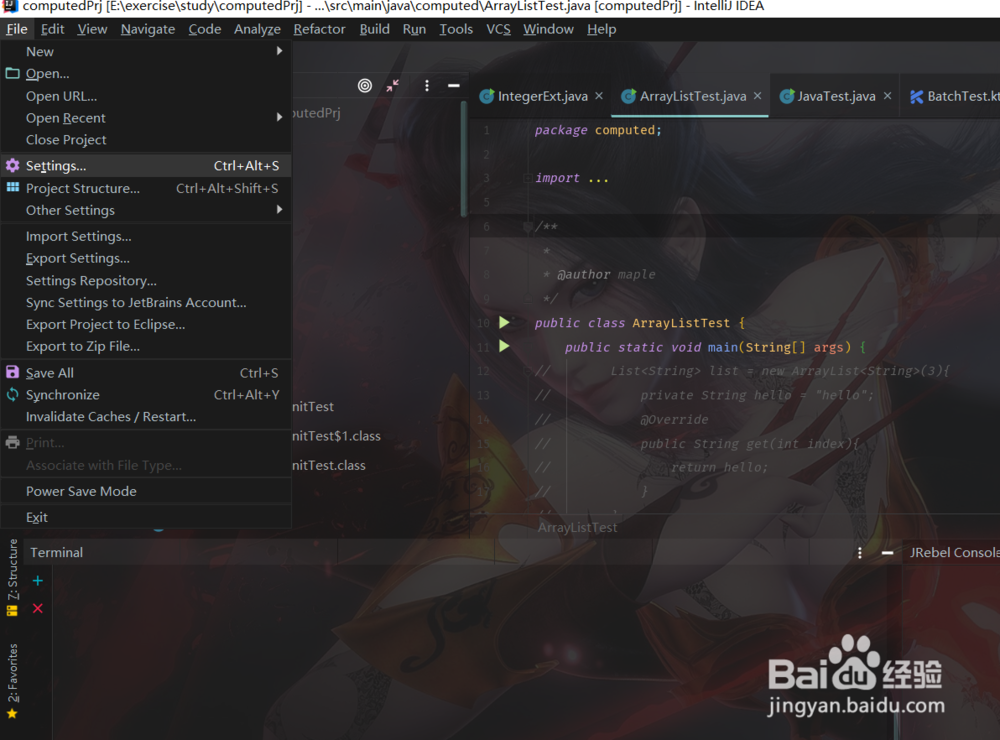
2、在设置页面选择Plugins选项并点击BRWSE REPOSITORIES从远程下载插件。

3、在弹出的页面下载并重启Idea。

4、重启后我们可以在Setting -> Other Setting中找到Translation的配置项。并且我们会发现,该插件有三种翻译方式,即能够借助谷歌,百度,和有道翻译。
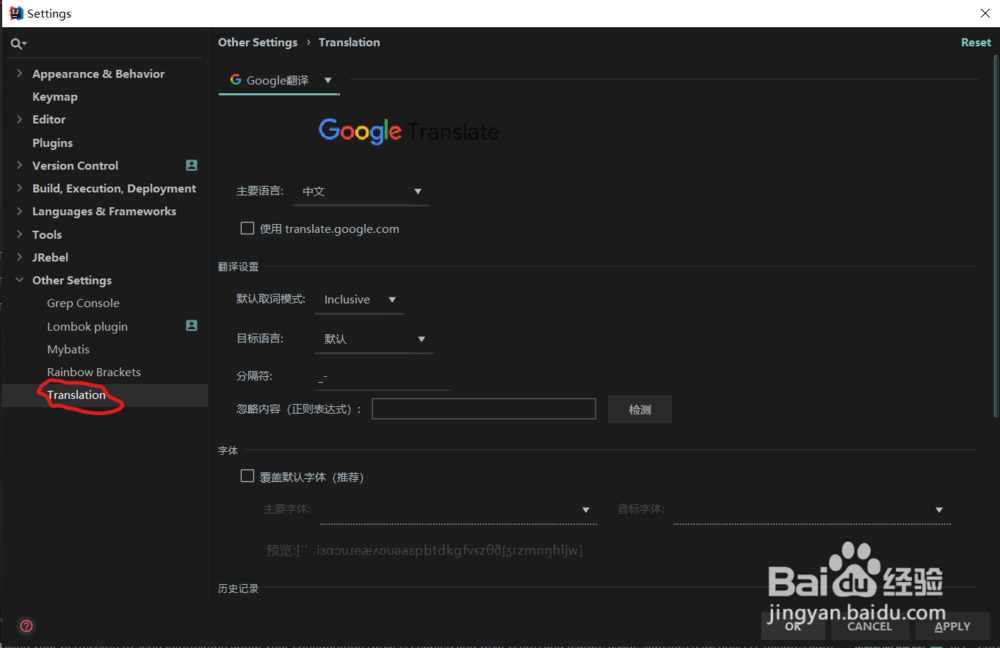
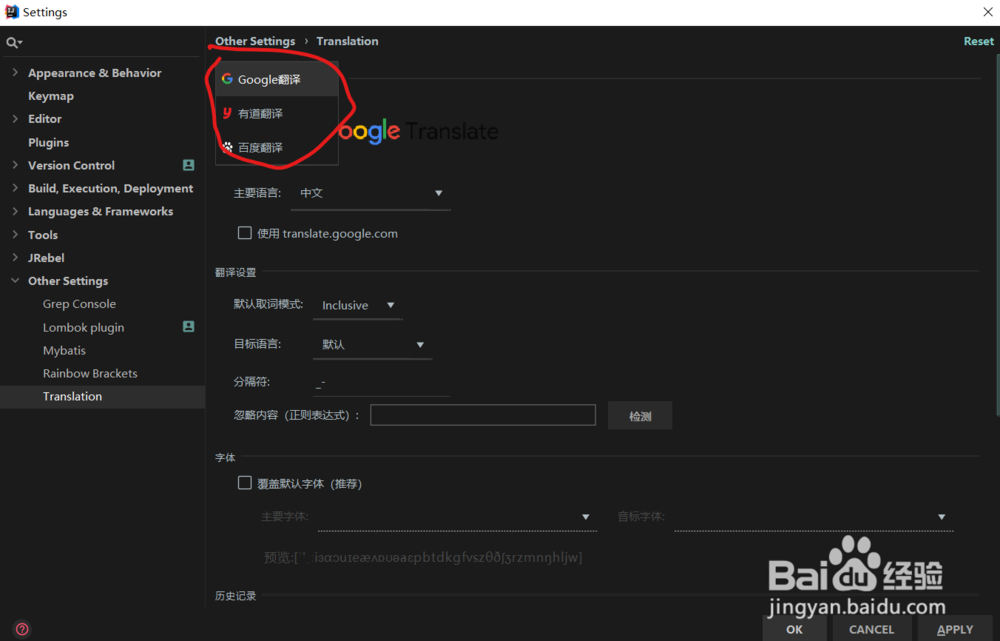
5、假如我们使用谷歌翻译,那么我们不需要做多余的配置即可使用。我们只需要选中任意单词右键选择Translation,或者按下Ctrl+Shift+Y就可以翻译当前的文字了。


6、翻译时语种将会自动识别,默认时英译汉或者汉译英,并且在弹出窗口我们可以选择翻译的语种。
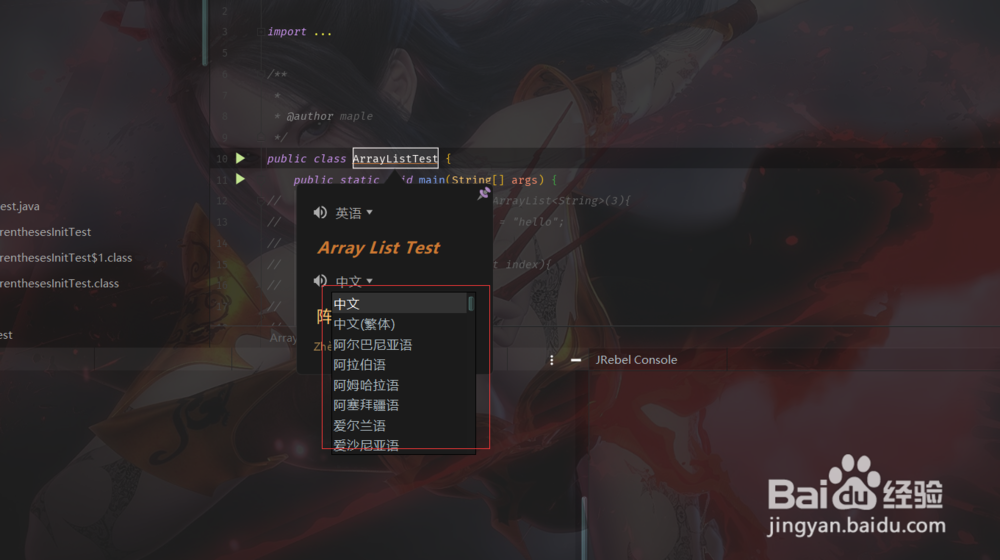
7、假如我们要使用有道翻译,那么我们需要进行api接入的申请,我们打开设置页面,定位到有道的设置页面,点击密钥下方的链接可以跳转有道智云页面。
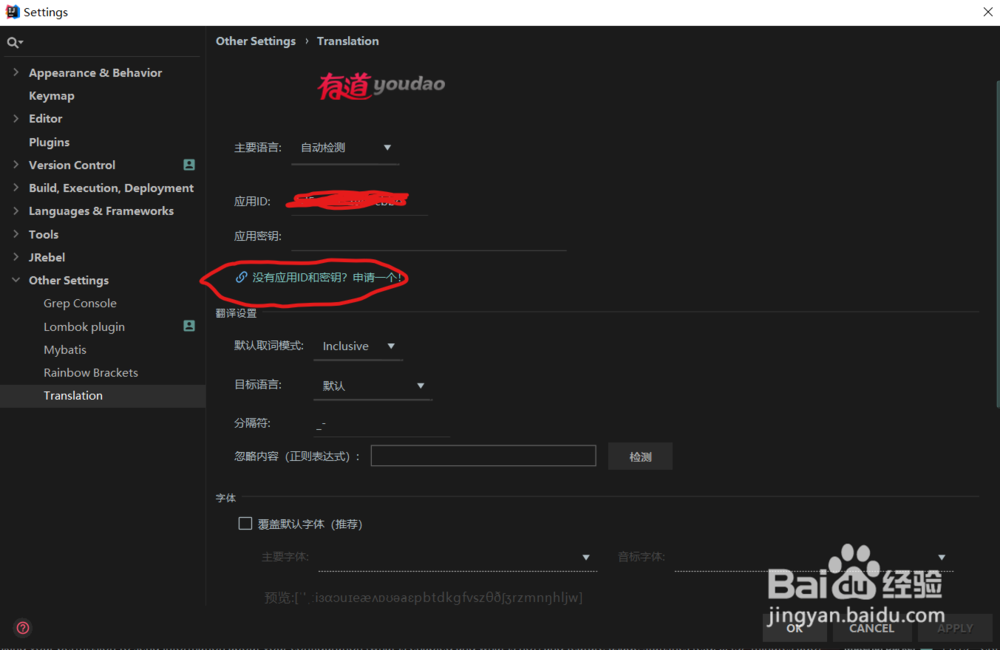
8、登陆到有道智云,我们需要首先创建一个翻译实例。
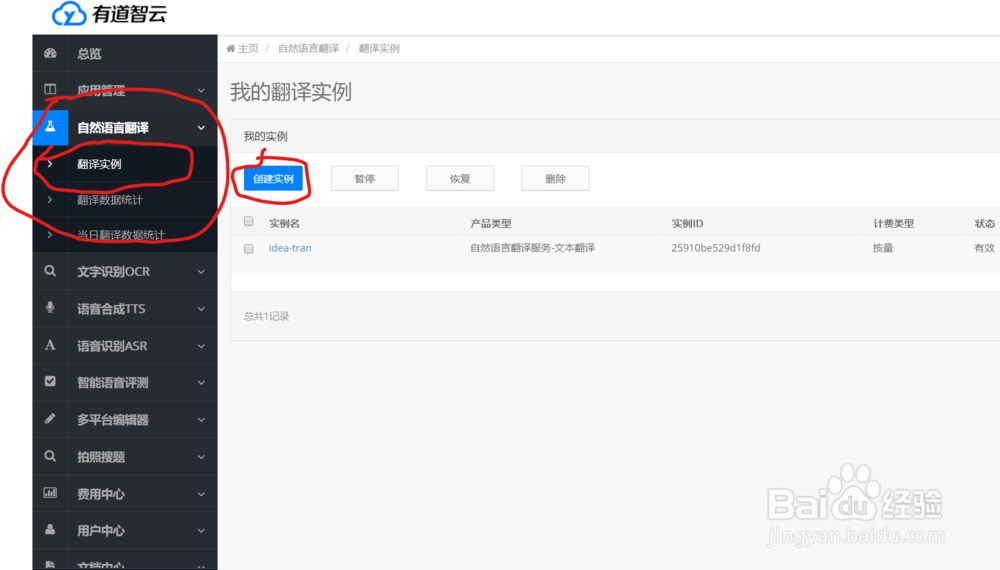
9、填写实例名称,选择类型为文本翻译即可点击下一步,然后选择创建实例。
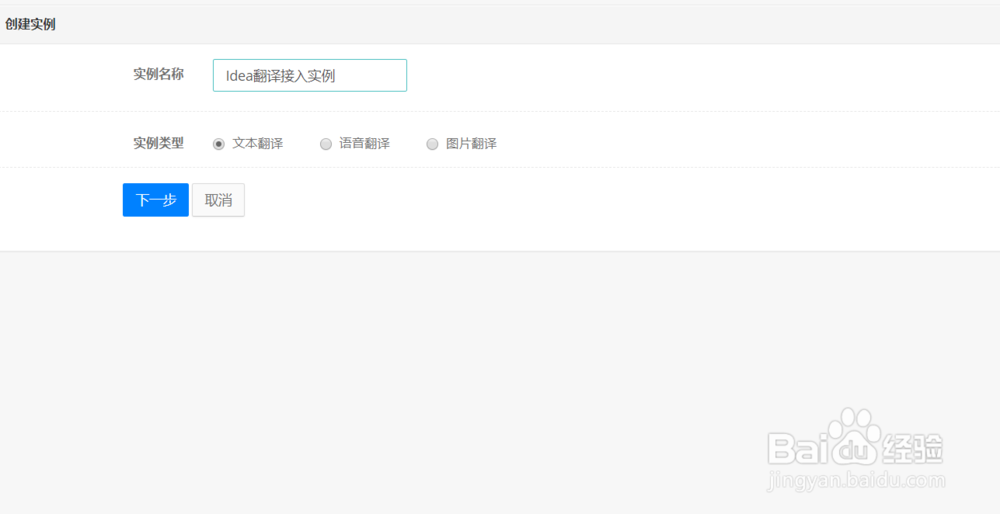
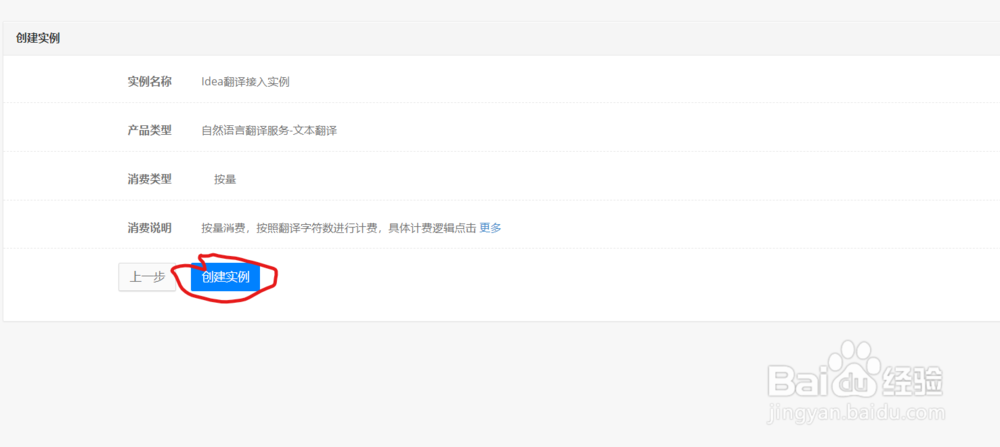
10、接着我们还需要定位至 应用管理 -> 我的应用 创建一个应用

11、接入方式选择Api,其余随意即可点击下一步。
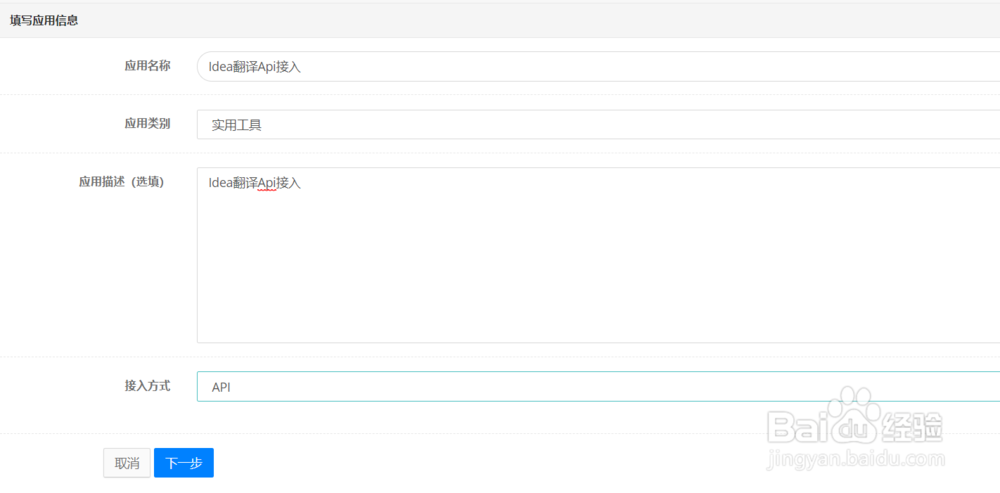
12、接着智云会弹出窗口指示我们需要选择实例关联到此应用,选择刚刚创建的实例即可,选择完毕点击创建实例。

13、创建完毕我们可以返回的页面看到我们申请的应用id和应用密钥,拷贝并填入Translation配置,翻译方式便改为了有道翻译。
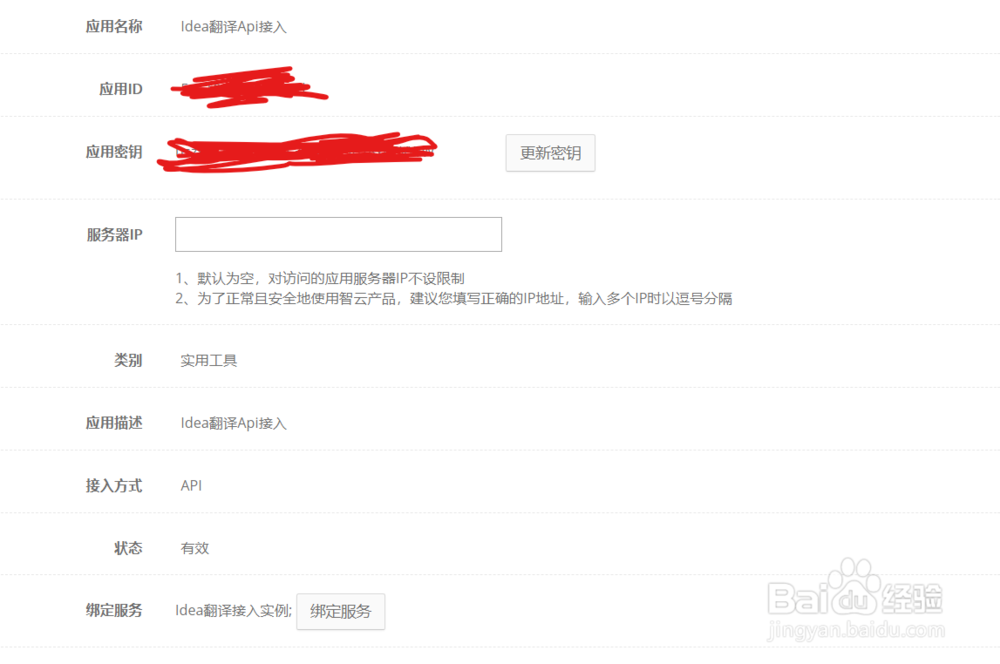
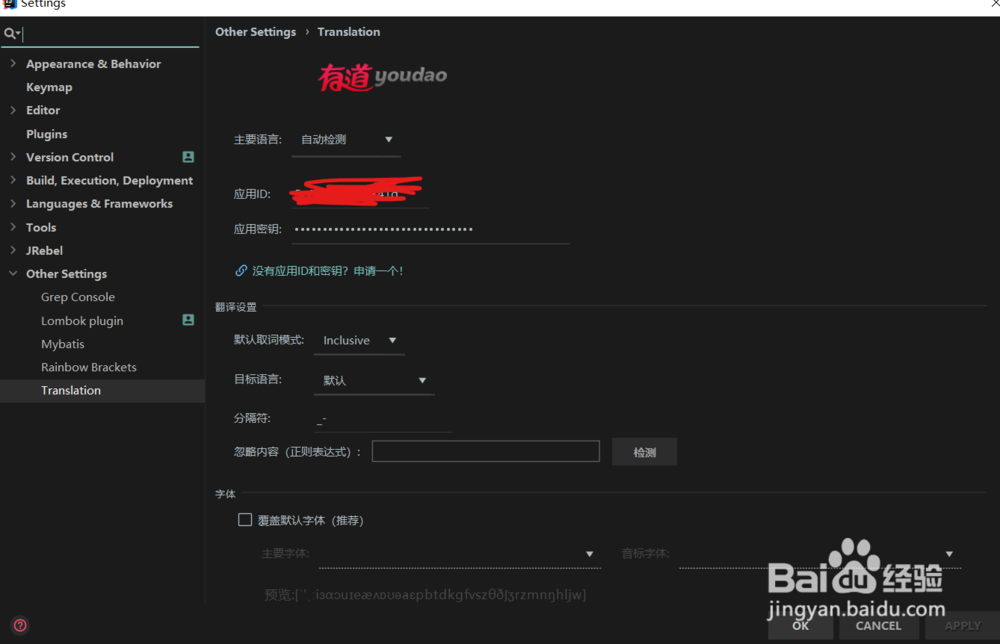
14、百度翻译接入也在同样的配置位置进入。
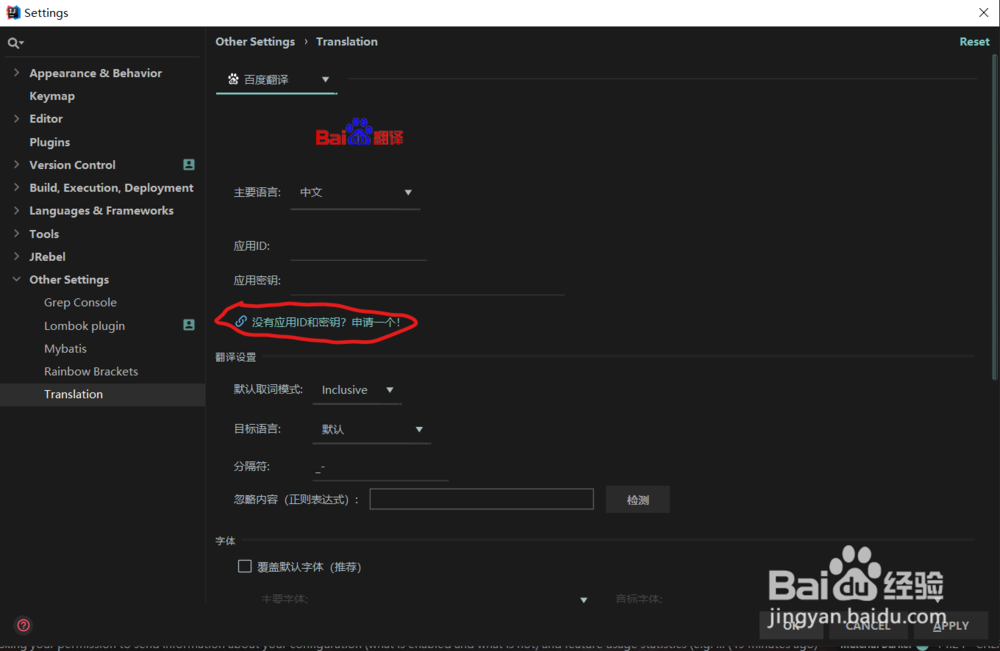
15、进入百度翻译开放平台,点击立即使用申请接入api。如果是初次使用,百度要求我们注册成翻译开发者。

16、填写必要的信息,拉到页面下方点击提交即可。
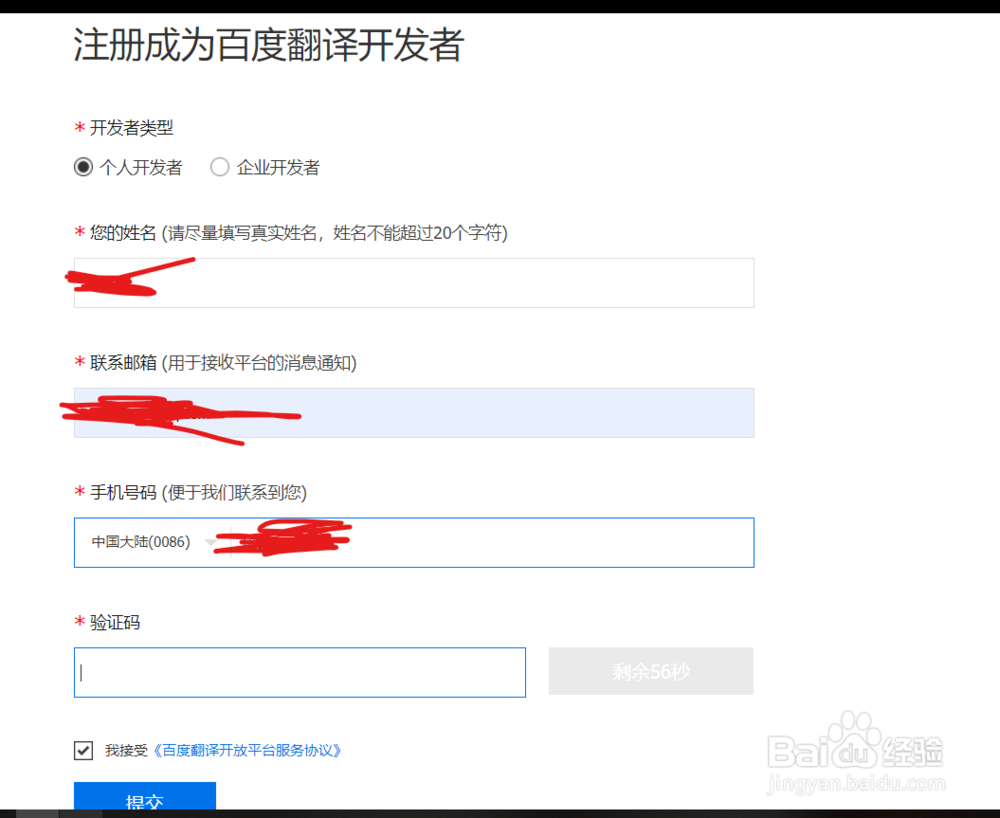
17、在注册成功页面,我们可以选择要开通的服务。这里我们选择通用翻译api。
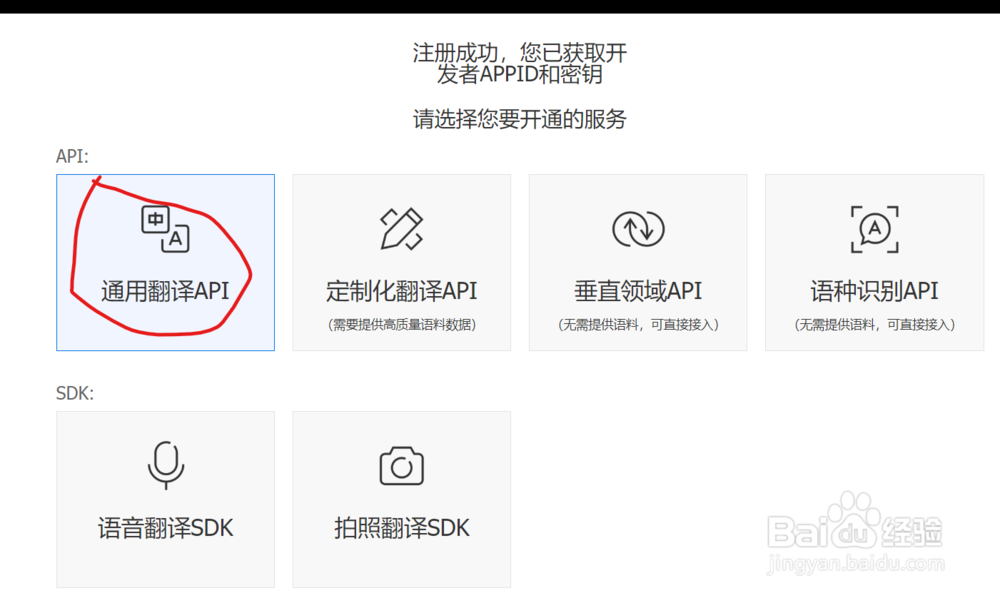
18、选择后确认,并进入管理控制台。
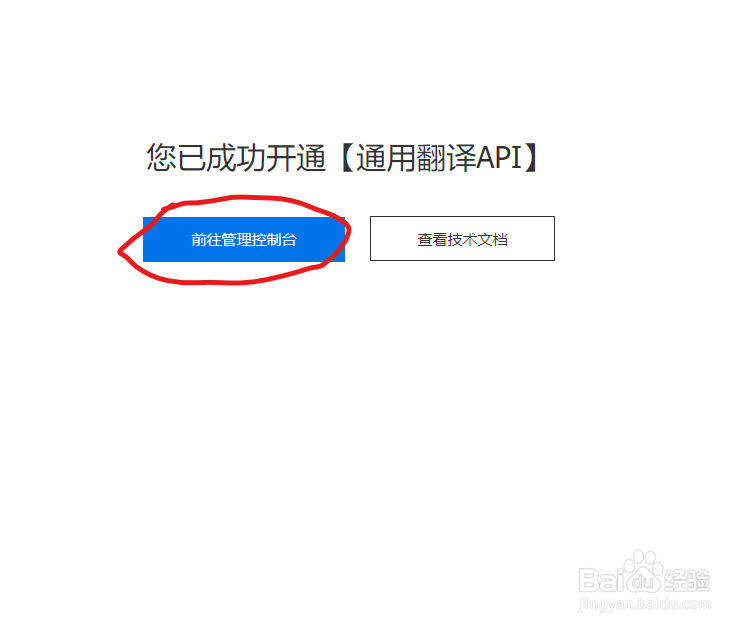
19、在控制台的开发者信息页签中我们可以看到申请的appId和密钥信息,同样,拷贝并设置应用即可使用百度翻译。
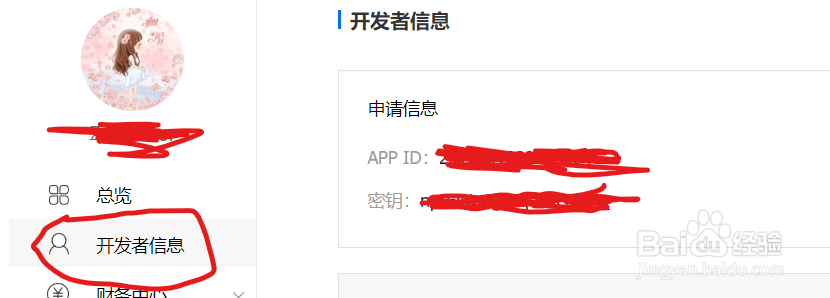
20、以上即是本篇的全部内容,感谢阅读。
